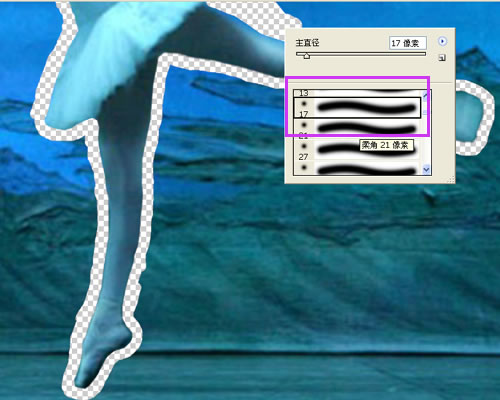Photoshop抠图教程:利用蒙板、画笔工具(2)
5. 对于模糊的部位,可以先将画笔设成边缘模糊的样式再进行涂摸,设置方法:在确定画笔的情况下,可以在其属性栏内选择,也可以直接在图中右键单击选择,如图所示:
6.用画笔工具沿着图形边缘进行涂摸,期间根据图片的需要不断变换画笔类型,得到如图所示效果:
7.设置画笔直径大小,这里用大一点的画笔,然后将图中不用的部分擦掉,如图所示,这里保持前景色为黑不变,并且一定要确定是在图层蒙版上操作。擦除后的效果如图所示:
8.拖入一张新图后,将新图置于此层下方,如图所示:
9.或添加一个新图层填充上喜欢的颜色,如图所示:
10.补充一点:
来源:互联网
上一篇:photoshop抠图教程:利用蒙板、钢笔工具(1) 下一篇:Photoshop抠图教程:利用蒙板、画笔工具(1)
|

|
|